Visualizzare e gestire i log di esecuzione delle attività
Ogni attività eseguita in attività di Registro Azure Container genera l'output del log che è possibile esaminare per determinare se i passaggi dell'attività sono stati eseguiti correttamente.
Questo articolo illustra come visualizzare e gestire i log di esecuzione delle attività.
Visualizzare i log trasmessi
Quando si attiva un'attività manualmente, l'output del log viene trasmesso direttamente alla console. Ad esempio, quando si attiva un'attività manualmente usando il comando az acr build, az acr run o az acr task run, viene visualizzato l'output del log trasmesso alla console.
Il comando az acr run di esempio seguente attiva manualmente un'attività che esegue un contenitore estratto dallo stesso registro:
az acr run --registry mycontainerregistry1220 \
--cmd '$Registry/samples/hello-world:v1' /dev/null
Log trasmesso:
Queued a run with ID: cf4
Waiting for an agent...
2020/03/09 20:30:10 Alias support enabled for version >= 1.1.0, please see https://aka.ms/acr/tasks/task-aliases for more information.
2020/03/09 20:30:10 Creating Docker network: acb_default_network, driver: 'bridge'
2020/03/09 20:30:10 Successfully set up Docker network: acb_default_network
2020/03/09 20:30:10 Setting up Docker configuration...
2020/03/09 20:30:11 Successfully set up Docker configuration
2020/03/09 20:30:11 Logging in to registry: mycontainerregistry1220azurecr.io
2020/03/09 20:30:12 Successfully logged into mycontainerregistry1220azurecr.io
2020/03/09 20:30:12 Executing step ID: acb_step_0. Timeout(sec): 600, Working directory: '', Network: 'acb_default_network'
2020/03/09 20:30:12 Launching container with name: acb_step_0
Unable to find image 'mycontainerregistry1220azurecr.io/samples/hello-world:v1' locally
v1: Pulling from samples/hello-world
Digest: sha256:92c7f9c92844bbbb5d0a101b22f7c2a7949e40f8ea90c8b3bc396879d95e888a
Status: Downloaded newer image for mycontainerregistry1220azurecr.io/samples/hello-world:v1
Hello from Docker!
This message shows that your installation appears to be working correctly.
[...]
2020/03/09 20:30:13 Successfully executed container: acb_step_0
2020/03/09 20:30:13 Step ID: acb_step_0 marked as successful (elapsed time in seconds: 1.180081)
Run ID: cf4 was successful after 5s
Visualizzare i log archiviati
Registro Azure Container archivia i log di esecuzione per tutte le attività. È possibile visualizzare i log di esecuzione archiviati nel portale di Azure. In alternativa, usare il comando az acr task logs per visualizzare un log selezionato. Per impostazione predefinita, i log vengono conservati per 30 giorni.
Se un'attività viene attivata automaticamente, ad esempio da un aggiornamento del codice sorgente, l'accesso ai log archiviati è l'unico modo per visualizzare i log di esecuzione. I trigger di attività automatici includono commit del codice sorgente o richieste pull, aggiornamenti delle immagini di base e trigger timer.
Per visualizzare i log di esecuzione nel portale:
- Passare al registro contenitori.
- In Servizi, selezionare Attività>Esecuzioni.
- Selezionare un Id esecuzione per visualizzare lo stato dell'esecuzione ed eseguire i log. Il log contiene le stesse informazioni di un log trasmesso, se ne viene generato uno.
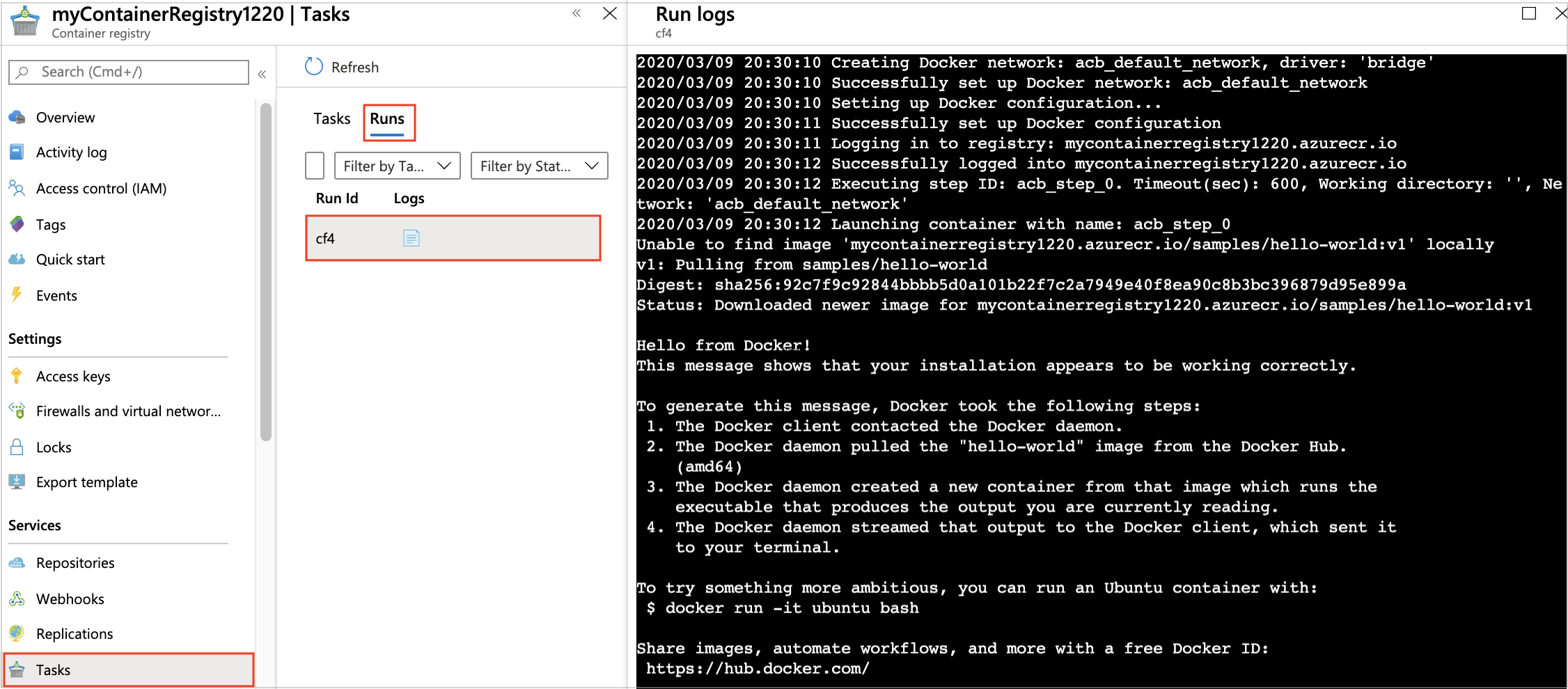
Per visualizzare un log usando l'interfaccia della riga di comando di Azure, eseguire az acr task logs e specificare un ID esecuzione, un nome di attività, un'immagine specifica creata da un'attività di compilazione. Se viene specificato un nome di attività, il comando visualizza il log per l'ultima esecuzione creata.
L'esempio seguente restituisce il log per l'esecuzione con ID cf4:
az acr task logs --registry mycontainerregistry1220 \
--run-id cf4
Archiviazione log alternativa
È possibile archiviare i log di esecuzione delle attività in un file system locale o usare una soluzione di archiviazione alternativa, ad esempio Archiviazione di Azure.
Ad esempio, creare una directory tasklogs locale e reindirizzare l'output di az acr task logs a un file locale:
mkdir ~/tasklogs
az acr task logs --registry mycontainerregistry1220 \
--run-id cf4 > ~/tasklogs/cf4.log
È anche possibile salvare i file di log locali in Archiviazione di Azure. Ad esempio, usare l'interfaccia della riga di comando di Azure, il portale di Azure o altri metodi per caricare i file in un account di archiviazione.
Passaggi successivi
- Altre informazioni su attività del Registro Azure Container